LAPORAN 5
PRAKTEK JARINGAN KOMPUTER DAN
SISTEM OPERASI
“ROUTING”
NAMA : AMRINA RASYADA
NIM : 1104930/2011
GROUP : 3 ED 1
TEKNIK ELEKTRONIKA
FAKULTAS TEKNIK
UNIVERSITAS NEGERI PADANG
A.
Tujuan
1. Mahasiswa diharapkan mengenal
dan memahami fungsi Router (perangkat
routing) pada jaringan komputer.
2.
Mahasiswa diharapkan memahami proses Routing
pada jaringan komputer.
3.
Mahasiswa dapat melakukan konfigurasi PC
Router dengan Default Gateway dan
Static Route pada jaringan berbasis
Windows.
B. Alat
dan Bahan
1. Komputer (Pada kasus ini menggunakan
Komputer dengan Sistem Operasi Windows 2000 Server atau 2003 Server)
2. Kartu Jaringan (NIC) 2 buah atau lebih
3.
Kabel jaringan
4.
Switch
C. Materi Teoritis
1.
Pengertian
Router
Router adalah perangkat yang akan
melewatkan paket IP dari suatu jaringan ke jaringan yang lain, menggunakan
metode addressing dan protocol tertentu untuk melewatkan paket data tersebut. Router
memiliki kemampuan melewatkan paket IP dari satu jaringan ke jaringan lain yang
mungkin memiliki banyak jalur diantara keduanya. Router-router yang saling
terhubung dalam jaringan internet turut serta dalam sebuah algoritma routing
terdistribusi untuk menentukan jalur terbaik yang dilalui paket IP dari system
ke system lain. IP tidak mengetahui jalur keseluruhan menuju tujuan setiap
paket. IP routing hanya menyediakan IP address dari router berikutnya yang
menurutnya lebih dekat ke host tujuan.
PC Router adalah Personal Computer (PC) yang digunakan
sebagai Router (routing) biasanya yang digunakan adalah PC – Multihomed yaitu
Komputer yang memiliki lebih dari 1 NIC ( Network Interface Card).
2. Routing
Routing (Perutean)
merupakan cara bagaimana suatu trafik atau lalu lintas dalam jaringan dapat
menentukan lokasi tujuan dan cara tercepat menuju ke tujuan tersebut sesuai
dengan alamat IP yang diberikan.
Perutean secara static
dibagi menjadi 2 jenis yaitu :
1. Default Gateway
2. Static Route
Penggunaan Default Gateway dan Static Route tersebut diatas dapat
disesuaikan dengan kebutuhan pada saat mendesain suatu jaringan, apakah route
yang dibuat bersifat kompleks atau sederhana. Untuk desain route
sederhana kemungkinan besar dapat digunakan dengan menggunakan default gateway. Tetapi
seandainya kondisi jaringan sudah begitu kompleks dapat kita menggunakan
routing static atau kedua-duanya secara kombinasi yakni menggunakan dafault
gateway dan static route pada titik-titik tertentu.
Membuat
Tabel Routing Static
Bentuk perintah route pada Windows NT adalah sebagai berikut :
route [command] [Destinatio] [mask/netmask]
[gateway]
Route menerima empat option :
-
add menambahkan route ke
tabel
-
delete menghapus route dari
tabel
-
change mengubah routing pada
entri tabel
-
print mencetak tabel routing
destination adalah
parameter optional yang menyebutkan alamat jaringan tujuan yang akan disebutkan
pada entri tabel routing.
mask adalah netmask dari
destination.
gateway adalah parameter
optional yang menentukan alamat IP dari gateway yang akan digunakan saat
melakukan routing datagram ke tujuan.
Pada topologi
jaringan diatas, entri tabel routing pada Router A dan Router B harus ditambah
dengan Static Route agar host pada segmen A dapat berkomunikasi dengan host
segmen B.
Pada
Router A, tambahkan static route :
C:> route add
192.168.2.0 mask 255.255.255.0 192.168.2.1
C:> route add
192.168.3.0 mask 255.255.255.0 192.168.2.2
Pada
Router B, tambahkan static route :
C:> route add
192.168.2.0 mask 255.255.255.0 192.168.2.2
C:> route add
192.168.1.0 mask 255.255.255.0 192.168.2.1
D. Kerja Praktek
Routing dengan Default
Gateway
Konfigurasi PC
Router dengan default gateway ini sangat mudah dapat kita lakukan dengan :
1. Siapkan komputer yang memiliki 2 buah NIC
yang ada di dalamnya dan menggunakan system Operasi Windows 2000 Server atau
2003 server (PC – Multihomed)
2.
Siapkan juga 4 unit komputer sebagai klien dari PC
Router (Windows 98, Me, 2000Profesional, atau XP)
3.
Bangun jaringan
4.
Konfigurasi IP Address masing-masing PC
5.
Agar PC yang akan difungsikan sebagai Router, mampu
menjalankan service router, aktifkan layanan Routing and
Remote Access yang ada pada
administration tool pada Windows 2000 server atau Windows 2003 server. Dengan
langkah-langkah sebagai berikut :
a. Pada Windows 2003 buka Start à Program à Administrative Tools à Routing and Remote Access
b. Klik Next dan pilih “Custom
Configuration”
c. Klik next dan ceklist “LAN
Routing” terdapat banyak pilihan yang bias kita buat disana. Tapi untuk
konfigurasi dasar ini kita akan konsentrasi pada LAN Roouting terlebih dahulu.
d. Setelah memilih LAN Routing kemudian klik Next, maka layanan Routing and Remote
Access sudah tersedia pada PC Router.
e. Langkah selanjutnya adalah
mengaktifkan layanan “Routing and Remote Access”, dengan cara mengklik kanan
Server dan klik “Configure and Enable Routing and Remote Access”
f.
Jika windows Routing sudah aktif, pada label dekat
tulisan server akan berwrna hijau.
g. Konfigurasi selesai dan PC Router
sudah siap digunakan.
6.
Konfigurasi seluruh Komputer Client sesuai dengan IP
Address yang tertera pada gambar desain jaringan diatas.
a.
Konfigurasi selesai, lakukan uji keneksi dengan
perintah ping dari setiap host ke host yang lain
7.
Cetak Tabel Routing dari PC Router A, dengan
perintah :
C:>
route print
Amati informasi yang ditampilkan!
8.
Lihat rute yang dilalui untuk meneruskan sebuah
paket dari satu host ke host yang lain, misalnya dari Host 1 (192.168.1.1) ke
Host 4 (192.168.2.3) dapat dilakukan dengan cara :
C:>
tracert 192.168.2.3
9.
Amati informasi yang ditampilkan, dan lakukan hal
yang sama untuk setiap host.
10. Buat kesimpulan!
Routing dengan Static Route
Konfigurasi PC
Router dengan default gateway ini sangat mudah dapat kita lakukan dengan :
1. Bangun jaringan
2.
MMM Lakukan
konfigurasi IP Address pada masing-masing host dan router, sesuaikan dengan
gambar jaringan.
3.
Lakukan uji keneksi dengan perintah ping dari setiap
PC ke PC yang lain, buat tabel seperti tabel percobaan berikut :
4.
Agar PC Router berfungsi segai Router,
aktifkan layanan Routing and Remote Access pada masing-masing PC Router.
Lakukan uji keneksi antar masing-masing PC
5.
Tambahkan Static Route pada PC Router 1
C:> route add 192.168.2.0
mask 255.255.255.0 192.168.2.1
C:> route add 192.168.3.0
mask 255.255.255.0 192.168.2.2
6.
Tambahkan Static Route pada PC Router 2
C:> route add 192.168.2.0
mask 255.255.255.0 192.168.2.2
C:> route add 192.168.1.0
mask 255.255.255.0 192.168.2.1
7.
Cetak Tabel Routing dari setiap PC Router, amati
informasi yang ditampilkan!
8.
Setelah dilakukan penambahan entri tabel routing,
lakukan uji keneksi antar masing-masing PC
E. Evaluasi dan Penugasan
1.
Bangun
jaringan komputer
2.
Lakukan
konfigurasi IP Address pada masing-masing PC!
3.
Bagaimana
Static Route untuk setiap PC Router agar seluruh host bisa terkoneksi?
4.
Cetak
Tabel Routing dari setiap PC Router, amati informasi yang ditampilkan!
F. HASIL EVALUASI
1.
Ping ke 192.168.1.2
2.
Ping ke 192.168.2.2
3.
Ping ke 192.168.2.3
4.
Ping ke 192.168.3.2
5.
Ping ke 192.168.3.3
6.
Ping ke 192.168.2.1
7.
Ping ke 192.168.1.2
8.
Ping ke 192.168.1.1
G. KESIMPULAN
1. kita dapat mengenal dan memahami fungsi ruoter tercepat menuju ke tujuan tersebut sesuai
dengan alamat IP yang diberikan.
















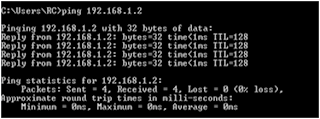






0 comments:
Post a Comment